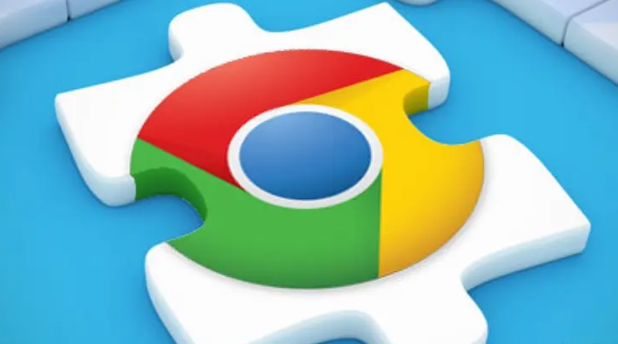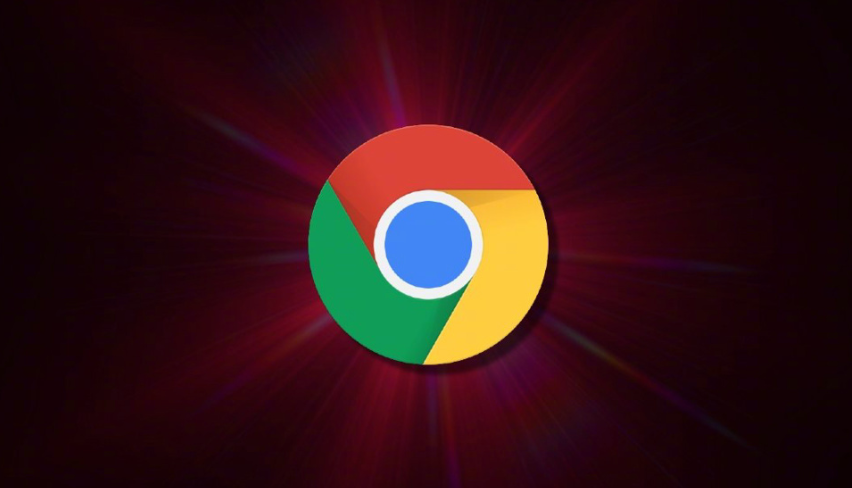谷歌浏览器插件安装和卸载完整教程
正文介绍
安装插件时,先打开谷歌浏览器,在地址栏输入Chrome Web Store的网址,也可通过浏览器右上角三个点组成的菜单中的“更多工具”,点击“扩展程序”,再点击“打开Chrome网上应用店”。在应用店中,通过搜索框查找想要安装的插件,如输入插件名称或相关功能关键词。找到目标插件后,点击“添加至Chrome”按钮,浏览器会提示确认安装,确认后插件开始下载并自动安装,安装完成后可在浏览器右上角看到插件图标,表示安装成功。
卸载插件时,同样打开浏览器,点击右上角三个点组成的菜单,选择“扩展程序”,在打开的扩展程序页面中,找到要卸载的插件,点击插件右下角的“移除”按钮,浏览器会弹出确认提示,确认后插件即被卸载,同时插件图标也会从浏览器右上角消失。不同插件可能在安装和卸载过程中有少量差异,但总体流程基本相似。
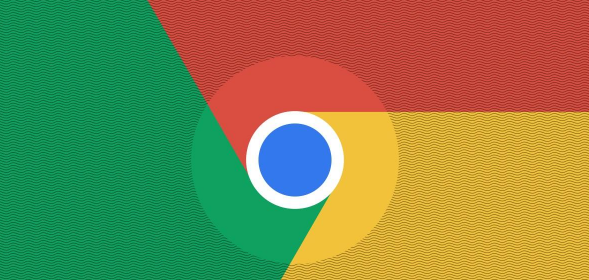
安装插件时,先打开谷歌浏览器,在地址栏输入Chrome Web Store的网址,也可通过浏览器右上角三个点组成的菜单中的“更多工具”,点击“扩展程序”,再点击“打开Chrome网上应用店”。在应用店中,通过搜索框查找想要安装的插件,如输入插件名称或相关功能关键词。找到目标插件后,点击“添加至Chrome”按钮,浏览器会提示确认安装,确认后插件开始下载并自动安装,安装完成后可在浏览器右上角看到插件图标,表示安装成功。
卸载插件时,同样打开浏览器,点击右上角三个点组成的菜单,选择“扩展程序”,在打开的扩展程序页面中,找到要卸载的插件,点击插件右下角的“移除”按钮,浏览器会弹出确认提示,确认后插件即被卸载,同时插件图标也会从浏览器右上角消失。不同插件可能在安装和卸载过程中有少量差异,但总体流程基本相似。
相关阅读